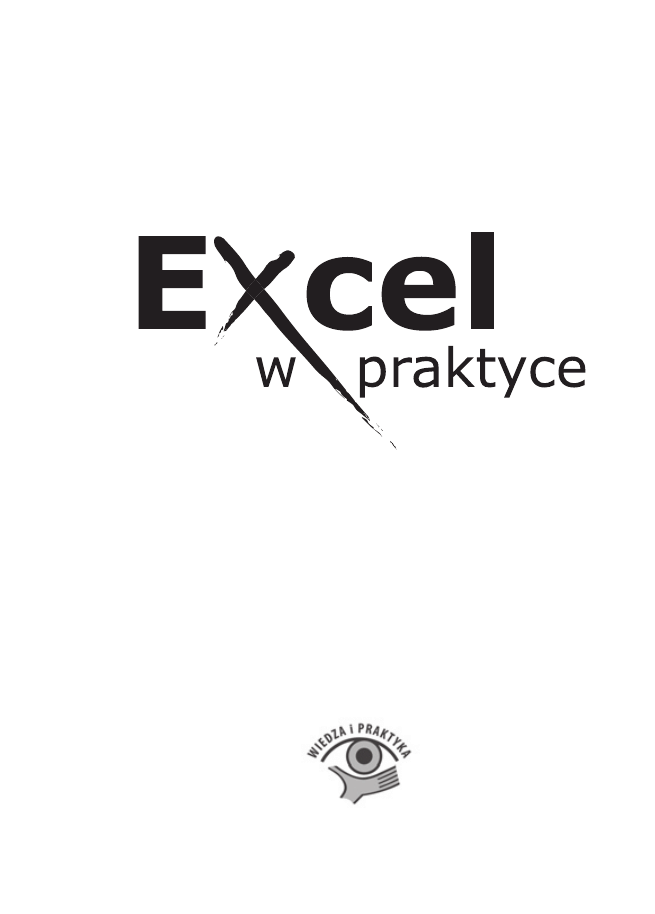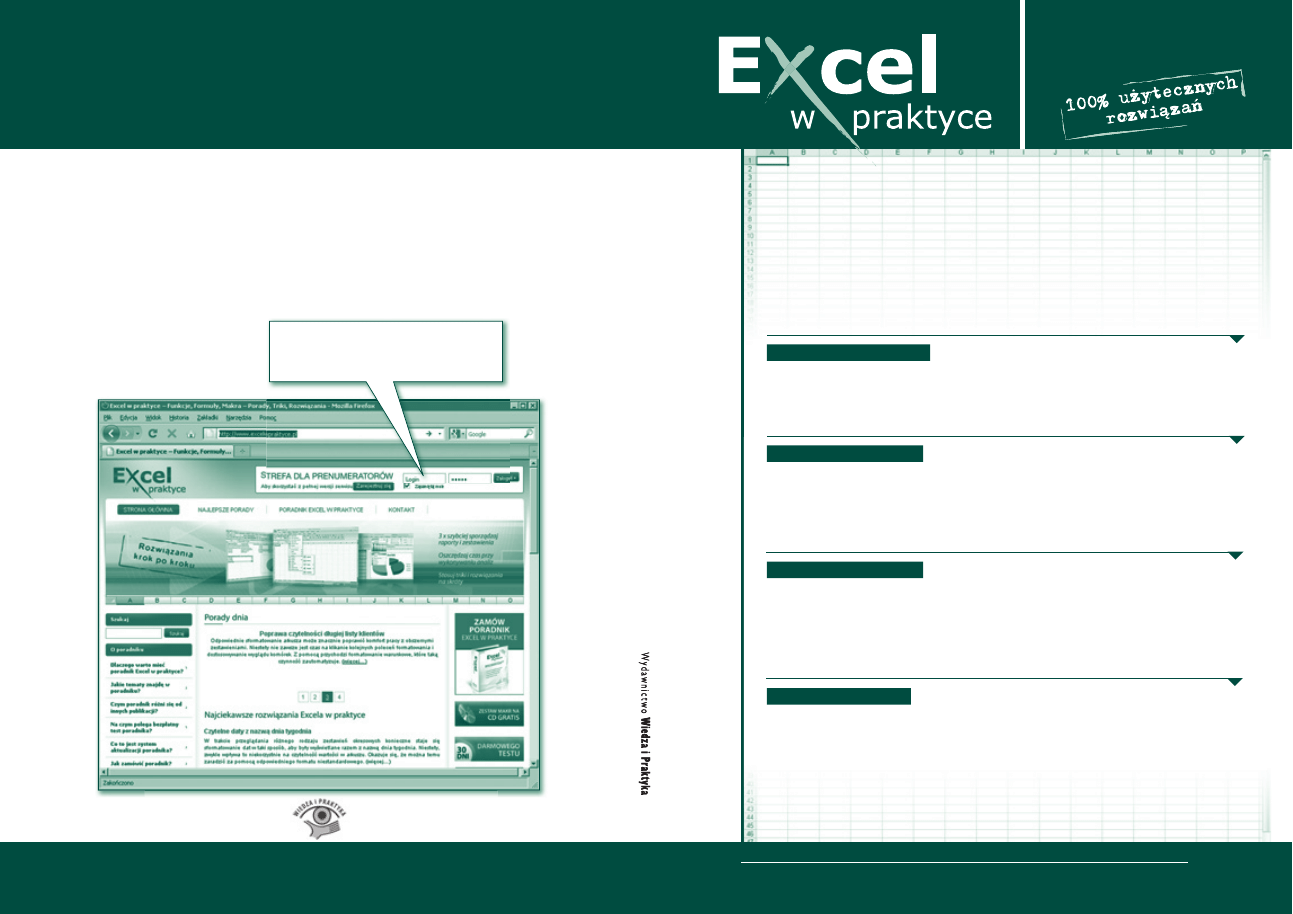
AEX 133
Zaloguj się, aby wejść do strefy dla
prenumeratorów. Login i hasło znajdziesz u dołu
przedniej okładki bieżącej aktualizacji.
Specjalnie dla Ciebie uruchomiliśmy serwis internetowy.
Atrakcyjna i czytelna szata graficzna oraz interfejs przyjazny
użytkownikowi sprawią, że odszukanie konkretnej porady
w archiwum, pobranie przykładów do tekstu czy zadanie
pytania ekspertowi będzie dużo prostsze i wygodniejsze.
Aktualizacja (133)
Czerwiec 2014
Dane do logowania się na stronie internetowej www.excelwpraktyce.pl
Login: AEX132 Hasło: AEX132_7nT
PYTANIA CZYTELNIKÓW:
Co zrobić, gdy Excel zaznacza za dużo komórek? • Jak zmodyfi kować identyfi katory,
aby wszystkie miały identyczną długość? • Jak przygotować czytelną prezentację
przedziałów czasowych?
NAJNOWSZE TRIKI:
Używanie fi ltra zaawansowanego do fi ltrowania danych na podstawie wielu kryte-
riów • Dodawanie opisów argumentów funkcji użytkownika • Porównywanie zawar-
tości dwóch komórek • Kontrola poprawności wprowadzanych dat • Zastosowanie
funkcji SUMA.ILOCZYNÓW • Komórki pseudoliczbowe
WPROWADZANIE DANYCH
Automatyczne sortowanie danych z dwóch arkuszy
wg numeru A 61
Często potrzebujemy posortować dane znajdujące się w dwóch arkuszach. Niektóre
dane się powtarzają w obu arkuszach, a inne występują tylko w jednym z nich.
AUTOMATYZACJA PRACY
Analiza danych – podział tabeli na zakresy przyspiesza
obliczenia A 62
Gdy lista transakcji składa się z wielu tysięcy pozycji, to jej przeanalizowanie nie jest
prostym zadaniem. Nawet przefi ltrowanie danych niewiele pomoże, jeśli skróci listę
do kilkuset wierszy.
AUTOMATYZACJA PRACY
Oznaczanie marginesu błędu na wykresach prognoz O 01
W trakcie przeprowadzania różnego rodzaju prognoz lub badań statystycznych pra-
wie zawsze przyjmuje się określony margines błędu. W przypadku zestawień licz-
bowych bardzo łatwo możemy go uwzględnić dzięki zastosowaniu odpowiednich
formuł. Problemy pojawiają się wówczas, gdy dopuszczalne wartości błędu chcemy
zaznaczyć na wykresie.
PREZENTACJA DANYCH
Zastosowanie tabel przestawnych do analizy dużych zbiorów
danych sprzedażowych Z 108
Celem analizy danych sprzedażowych może być stworzenie zestawień o różnych
strukturach i o różnej dokładności. Dodatkowym wymaganiem stawianym przed oso-
bą wykonującą takie zadanie jest możliwość szybkiej modyfi kacji stworzonych zesta-
wień wg określonych wytycznych oraz możliwość szybkiej aktualizacji danych w nich
zawartych. Kwestia rzetelności oraz poprawności wyników jest oczywista. Artykuł opi-
suje narzędzie do takich właśnie zadań.
Ak
tu
alizac
ja (133) – Cz
er
w
iec 2014
Ex
cel w pr
akty
ce
Serwis internetowy poradnika
„Excel w praktyce”
w w w.excelwpraktyce.pl
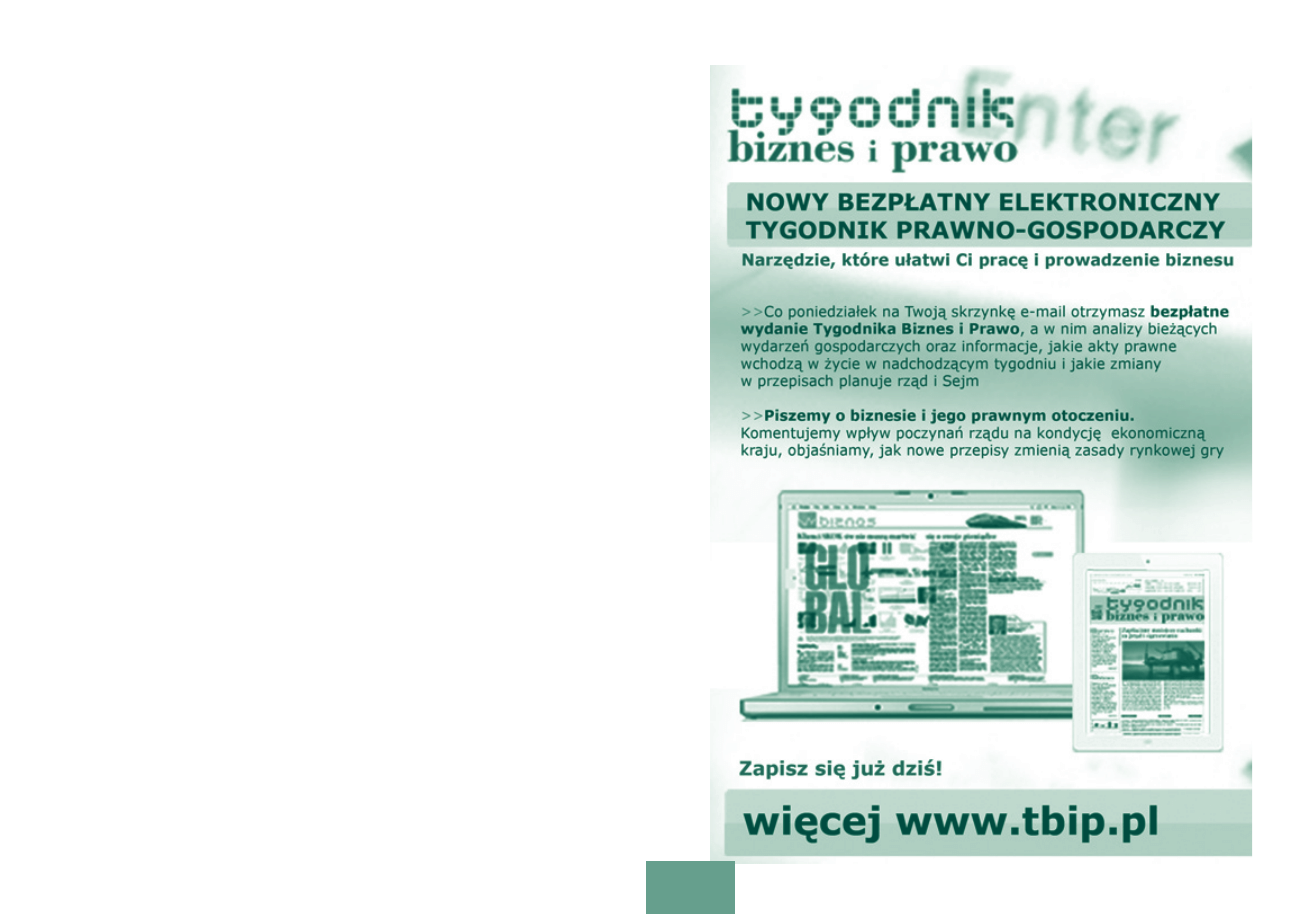
Instrukcja do aktualizacji
Czerwiec 2014 (133)
Aktualizację można wpiąć do poradnika „Excel w praktyce”,
traktując ją jako kolejny numer czasopisma. Proponujemy jednak
wykorzystanie możliwości, jakie daje wymiennokartkowa forma
poradnika. Aktualizacja składa się z kilku części, ale numeracja
stron (na dole) jest jednolita dla całego pakietu.
Warto więc podzielić aktualizację i powkładać jej poszczególne
części do poradnika według podanej poniżej instrukcji:
1. Strony od 5 do 16 (Redakcja odpowiada – Listy 2014/VI) wpi-
namy przed dotychczasowymi Listami w poradniku.
2. Strony od 17 do 40 (Triki 2014/VI) wpinamy za dotychczaso-
wymi Trikami w poradniku.
3. Strony od 41 do 64 (Automatyczne sortowanie danych z dwóch
arkuszy wg numeru A 61) wpinamy za ostatnim hasłem
na literę A.
4. Strony od 65 do 78 (Analiza danych – podział tabeli na zakresy
przyspiesza obliczenia A 62) wpinamy za ostatnim hasłem na
literę A.
5. Strony od 79 do 88 (Oznaczanie marginesu błędu na wykresach
prognoz O 01) wpinamy za ostatnim hasłem na literę O.
6. Strony od 89 do 102 (Zastosowanie tabel przestawnych do ana-
lizy dużych zbiorów danych sprzedażowych Z108) wpinamy za
ostatnim hasłem na literę Z.
7. Strony 103 i 104 (Spis treści) wpinamy przed ostatnim spisem
treści.
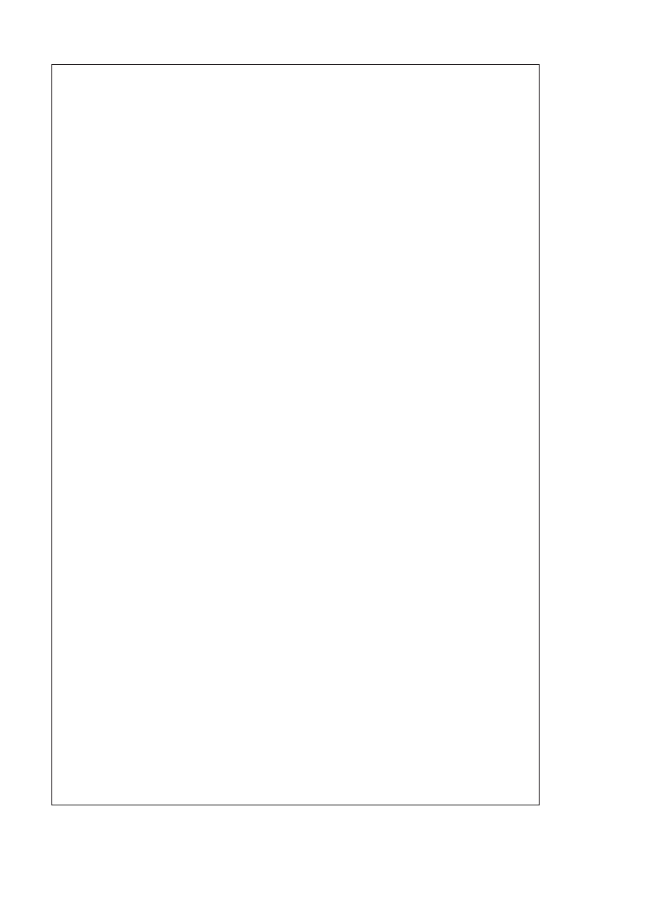
2
Czerwiec 2007
Wiedza i Praktyka
Redaktor prowadzący
Rafał Janus
Wydawca
Monika Kijok
Opracowanie graficzne okładki
Małgorzata Piaskowska
Opracowanie graficzne
Zbigniew Korza ski
Koordynator produkcji
Mariusz Jezierski
Korekta
Zespół
ISBN 978–83–269–3150-5
Nakład: 1000 egz.
Wydawnictwo Wiedza i Praktyka sp. z .o.o.
03–918 Warszawa, ul. otewska 9a
Tel. 22 518 29 29, faks 22 617 60 10, e-mail: pgromulski@wip.pl
NIP: 526–19–92–256
Numer KRS: 0000098264 – Sąd Rejonowy dla m.st. Warszawy, Sąd Gospodarczy
XIII Wydział Gospodarczy Rejestrowy. Wysokość kapitału zakładowego: 200.000 zł
Skład i łamanie: Triograf Dariusz Kołacz
Miller Druk Sp. z o. o.,
03–301 Warszawa, ul. Jagiello ska 82, tel.: 22 614 17 67
Copyright © by Wydawnictwo Wiedza i Praktyka sp. z o.o.
Warszawa 2014
Poradnik „Excel w praktyce” wraz z przysługującym Czytelnikom innymi elementami dostępnymi
w subskrypcji (e-letter, strona www i inne) chronione są prawem autorskim. Przedruk materiałów
opublikowanych w poradniku „Excel w praktyce” oraz w innych dostępnych elementach subskrypcji – bez
zgody wydawcy – jest zabroniony. Zakaz nie dotyczy cytowania publikacji z powołaniem się na ródło.
Poradnik „Excel w praktyce” został przygotowany z zachowaniem najwyższej staranności i wykorzystaniem
wysokich kwalifikacji, wiedzy i doświadczenia autorów oraz konsultantów. Zaproponowane w publikacji
„Excel w praktyce” oraz w innych dostępnych elementach subskrypcji wskazówki, porady i interpretacje nie
mają charakteru porady prawnej. Ich zastosowanie w konkretnym przypadku może wymagać dodatkowych,
pogłębionych konsultacji. Publikowane rozwiązania nie mogą być traktowane jako oficjalne stanowisko
organów i urzędów pa stwowych. W związku z powyższym redakcja nie może ponosić odpowiedzialności
prawnej za zastosowanie zawartych w publikacji „Excel w praktyce” lub w innych dostępntych elementach
subskrypcji wskazówek, przykładów, informacji itp. do konkretnych przykładów.
Wydawca nie odpowiada za treść zamieszczonej reklamy; ma prawo odmówić zamieszczenia reklamy,
jeżeli jej treść lub forma są sprzeczne z linią programową bąd charakterem publikacji oraz interesem
Wydawnictwa Wiedza i Praktyka.
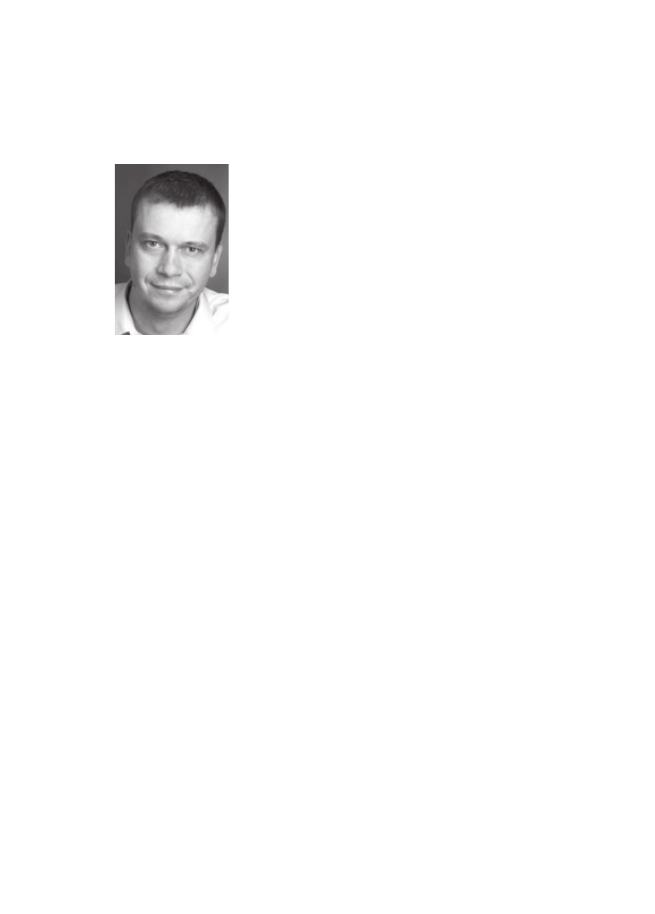
Drodzy Czytelnicy!
Celem analizy danych sprzedażowych może być stwo-
rzenie zestawie o różnych strukturach i o różnej
dokładności. Dodatkowym wymaganiem stawianym
przed osobą wykonującą takie zadanie jest możli-
wość szybkiej modyfikacji zestawie wg określonych
wytycznych oraz możliwość szybkiej aktualizacji
danych w nich zawartych. Kwestia rzetelności oraz
poprawności wyników jest oczywista. Artykuł Zasto-
sowanie tabel przestawnych do analizy dużych zbiorów danych
sprzedażowych opisuje narzędzie do takich właśnie zada . Omawiany
w nim przykład przedstawia analizę całorocznej sprzedaży (ilościowej
i wartościowej) fikcyjnej firmy oraz wyznaczenie na jej podstawie kie-
runku rozwoju spółki na rok następny.
Często potrzebujemy posortować dane, znajdujące się dwóch arkuszach.
Zadanie z reguły utrudnia fakt, że niektóre dane się powtarzają. Jeśli
zmagasz się z takim problemem, zajrzyj do hasła Automatyczne sor-
towanie danych z dwóch arkuszy wg numeru. Dowiesz się z niego,
w jaki sposób uporać się z tym problemem oraz poznasz formuły, które
wykonają takie narzędzie. Podpowiadany także, w jaki sposób korzystać
z formuł tablicowych i jak utworzyć formatowanie warunkowe, które
będzie automatycznie wstawiało obramowanie w przypadku pojawienia
się następnych danych.
Jeśli potrzebujesz sporządzić raport, zawierający tabele z danymi ródło-
wymi oraz wykresy, warto zarezerwować dużo miejsca w arkuszu. Jeżeli
dodatkowo chcesz mieć te dane w wersji drukowanej, to prawdopodob-
nie zużyjesz także sporo kartek papieru. Można jednak zoptymalizować
raport i zastosować w nim zamiast pełnowymiarowych wykresów mini-
diagramy. Jeśli nie wiesz, jak się do tego zabrać, zachęcam do lektury
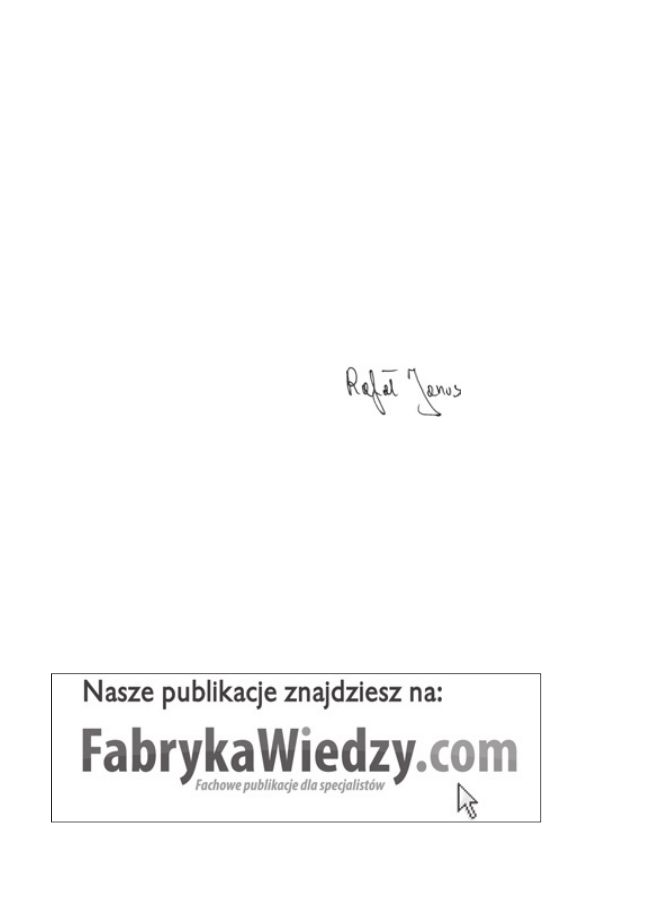
artykułu Prezentacja graficzna – miniwykresy pozwolą zwizualizować
wyniki cząstkowe analiz.
W trakcie przeprowadzania różnego rodzaju prognoz lub bada sta-
tystycznych prawie zawsze przyjmuje się określony margines błędu.
W przypadku zestawie liczbowych bardzo łatwo możesz go uwzględnić
dzięki zastosowaniu odpowiednich formuł. Problemy pojawiają się wów-
czas, gdy dopuszczalne wartości błędu chcesz zaznaczyć na wykresie.
Excel jest przygotowany do budowania takich prezentacji. Aby dowie-
dzieć się, jak je tworzyć, warto zajrzeć do artykułu Oznaczanie margi-
nesu błędu na wykresach prognoz. Znajdują się w nim także opisy, jak
ustalić wielkość błędu indywidualnie dla każdego punktu danych oraz jak
określić stały zakres błędów niezależnie od wartości punktu serii danych.
Zapraszam do lektury
redaktor prowadzący
poradnika „Excel w praktyce”
(rjanus@wip.pl)
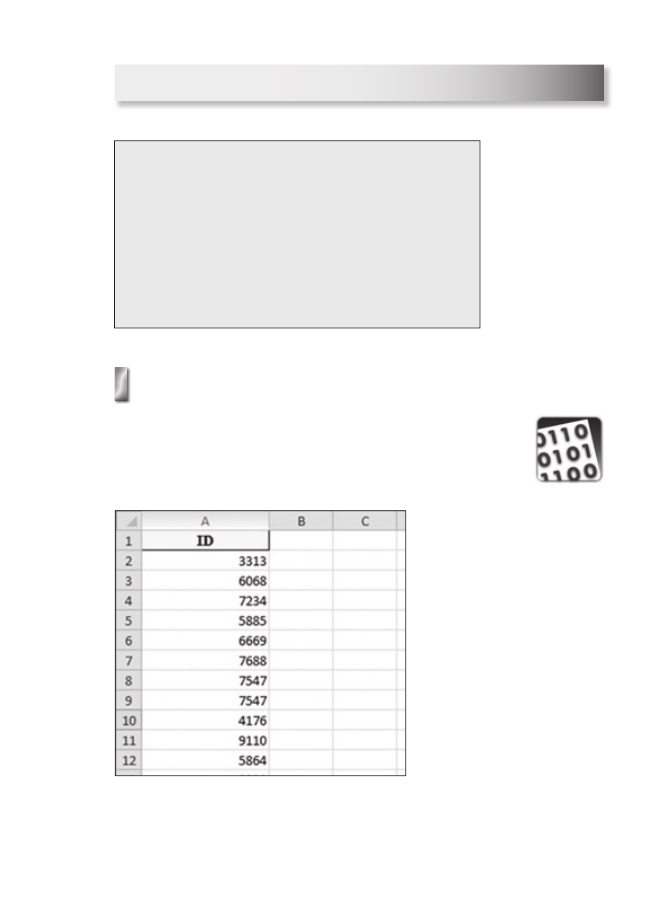
Wiedza i Praktyka
Excel w praktyce ©
5
Redakcja odpowiada
Listy/VI/001
Sprawdźmy, z jakimi problemami borykają się inni użytkownicy
Excela. Te rozwiązania mogą się przydać!
Warto przeczytać:
Jak zmodyfikować identyfikatory, aby wszystkie miały identyczną
długość? ......................................................................................
001
Co zrobić, gdy Excel zaznacza za dużo komórek ...........................
006
Jak przygotować czytelną prezentację przedziałów czasowych ...
009
JAK ZMODYFIKOWAĆ IDENTYFIKATORY, ABY
WSZYSTKIE MIAŁY IDENTYCZNĄ DŁUGOŚĆ?
W bazie mamy identyfikatory o różnej długości, które powinny składać się z dziewię-
ciu znaków. Krótsze identyfikatory powinny mieć odpowiednią liczbę zer na początku,
aby wyrównać do dziewięciu liczb. Niestety, Excel, formatując liczby, automatycznie
usuwa zera przed wartościami.
Rys. 1. Problem z długością identyfikatora
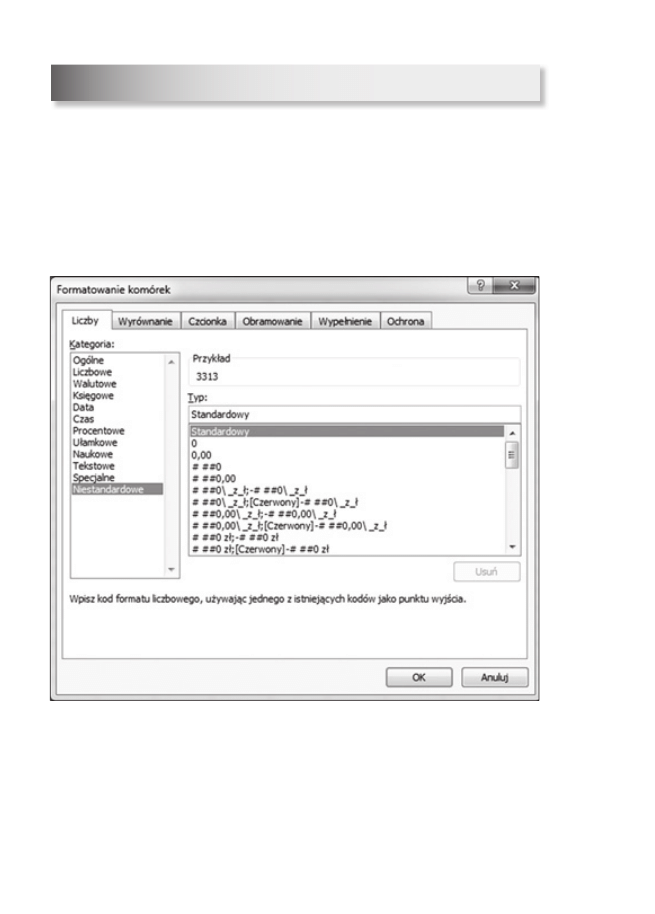
6 Czerwiec
2014
Wiedza i Praktyka
Listy/VI/002
Redakcja odpowiada
Te brakujące zera można łatwo uzupełnić na dwa spo-
soby. Pierwszy polega na zmianie formatowania warto-
ś
ci. Do kolumny E skopiujmy wartość z kolumny A. Za
pomocą skrótu klawiaturowego [Ctrl]+[1] przywołamy
okno formatowania komórek, w którym należy przejść
do kategorii Niestandardowe.
W polu Typ usu my domyślną wartość Standardowy.
Identyfikator składa się maksymalnie z dziewięciu cyfr,
dlatego w to miejsce należy wstawić dziewięć zer.
Rys. 2. Formatowanie niestandardowe
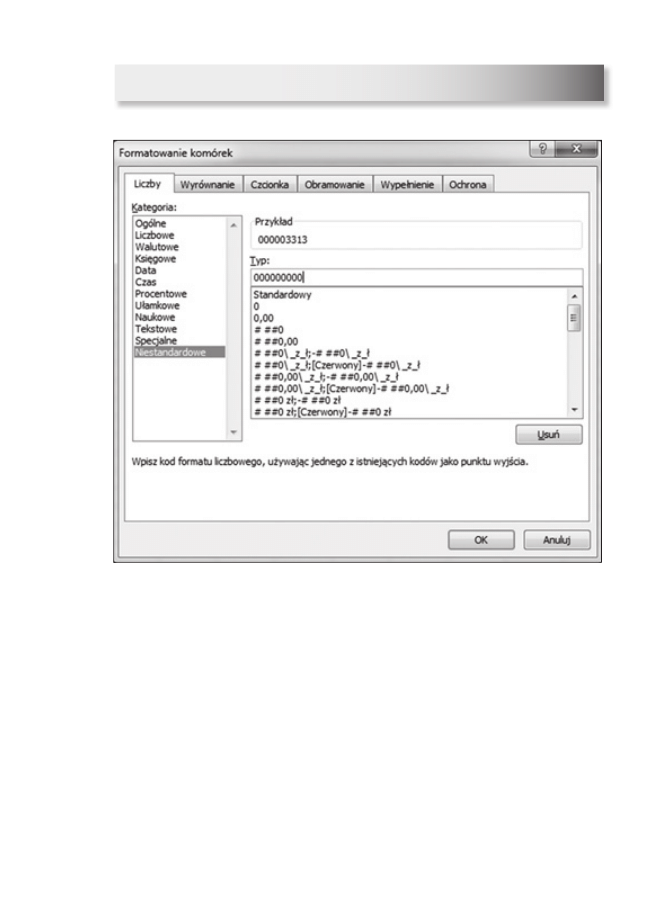
Wiedza i Praktyka
Excel w praktyce ©
7
Redakcja odpowiada
Listy/VI/003
Dzięki tej operacji Excel sam sprawdzi długość iden-
tyfikatora, jeżeli jego długość będzie mniejsza od
dziewięciu, na początku komórki zostaną uzupełnione
o właściwą liczbę zer. Rysunek 4 przedstawia efekt.
Sposób drugi polega na uzupełnieniu brakujących zer
z wykorzystaniem formuły. Do tego celu posłużą trzy
funkcje:
JEŻELI,
Rys. 3. Niestandardowy format komórki
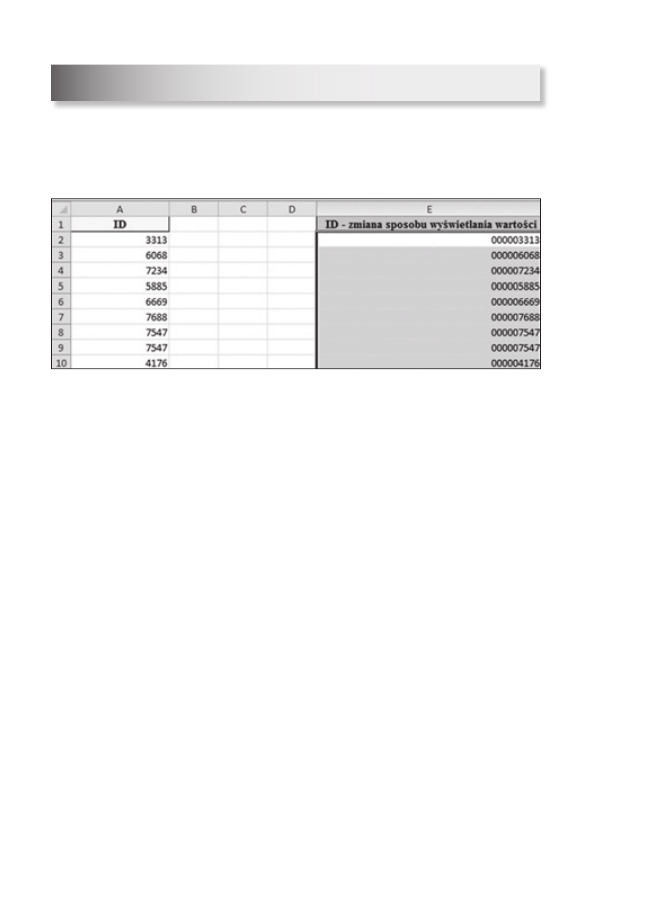
8 Czerwiec
2014
Wiedza i Praktyka
Listy/VI/004
Redakcja odpowiada
DŁ (funkcja długość),
POWT (funkcja powtarzaj).
Najpierw musimy zaprogramować formułę, aby wie-
działa, kiedy należy wstawić zera. W naszym przypad-
ku nastąpi to po stwierdzeniu, że pole z identyfikatorem
jest krótsze niż dziewięć znaków. Do sprawdzenia licz-
by znaków w komórce posłuży funkcja D .
Aby Excel wiedział, kiedy dokładać brakujące zera,
musimy w formule użyć funkcji JEŻELI. Za pomocą
tej funkcji przekażemy informację, aby zostały uzupeł-
nione tylko te identyfikatory, które mają mniej niż dzie-
więć znaków. Natomiast identyfikatory z dziewięcioma
znakami pozostaną w niezmienionej formie.
Jeśli identyfikator ma mniej niż dziewięć znaków, Excel
musi dokładnie wiedzieć, ile zer ma wstawić, dopełnia-
jąc wartość komórki z identyfikatorem. eby przeka-
zać taką informację, posłużymy się funkcją POWT oraz
funkcją DŁ jako jednym z jej argumentów. Funkcja
POWT służy do powielania określonych znaków i uży-
wa dwóch argumentów:
Rys. 4. Efekt formatowania niestandardowego
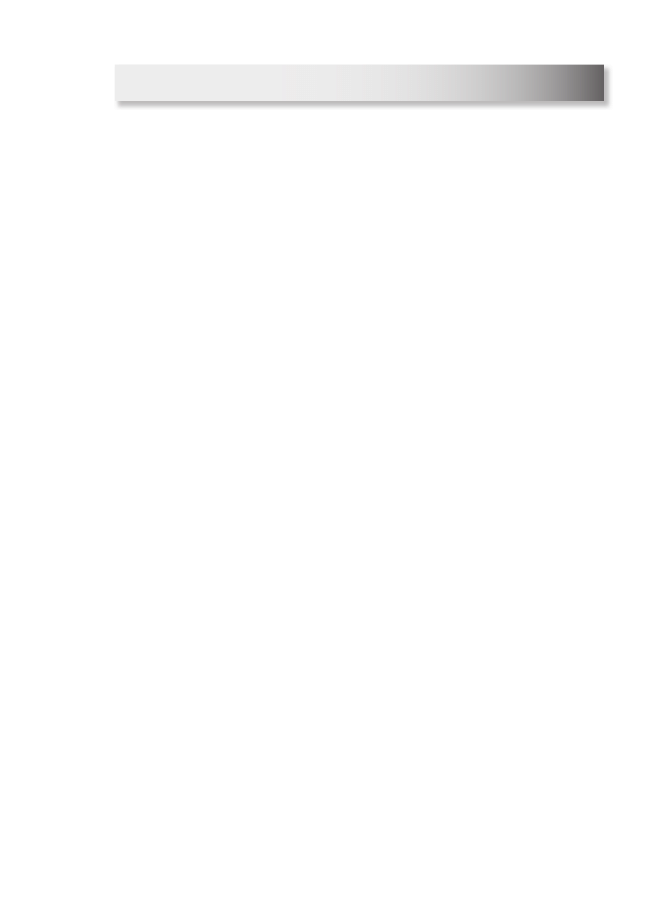
Wiedza i Praktyka
Excel w praktyce ©
9
Redakcja odpowiada
Listy/VI/005
1. Teskt – tekst, który ma być powtarzany. W naszym
przypadku będzie to zero zapisane pomiędzy dwoma
cudzysłowami (0).
2. Ile_razy – ile razy wartość pierwszego argumentu ma
zostać powtórzona. W naszym przypadku wartość ta
jest dynamiczna i dla każdego identyfikatora może
być inna. Jeden identyfikator składa się z jednej cy-
fry, kolejny z pięciu, a jeszcze inny z dziewięciu cyfr.
Wiemy natomiast, że powinien się składać z dziewięciu
znaków. Wiemy też, ile znaków jest w danej komórce (to
mówi wynik funkcji D ). Jeżeli od dziewięciu, bo tyle
musi być w komórce znaków, odejmiemy liczbę znaków
w danej komórce (w kolumnie A), otrzymamy liczbę zer,
o jaką Excel powinien uzupełnić identyfikator.
Poskładajmy teraz naszą formułę razem i zaprogramuj-
my Excela, aby w zależności od długości identyfikatora
uzupełniał wynikowe komórki odpowiednią liczbą zer.
Opis słowny formuły: jeżeli długość komórki z identy-
fikatorem (kolumna A) jest równa dziewięć (wymagana
długość), to we całą wartość komórki z kolumny A.
Jeżeli natomiast długość komórki jest różna od dzie-
więciu, to dopełnij wartość komórki wynikowej zerami
odpowiednią liczbę razy. Aby Excel wiedział, ile zer ma
wstawić, niech przez odejmowanie od wymaganej licz-
by znaków odejmie obecną długość identyfikatora.
Zapis formuły:
=JEŻELI(DŁ(A2)=9;A2;POWT(„0”;9-DŁ(A2))&A2)
Zwróćmy uwagę na znak konkatenacji (&), który zastę-
puje funkcję Złącz.teksty. W tym przypadku ma on za
Wyszukiwarka
Podobne podstrony:
Excel w praktyce wydanie czerwiec 2014 r e
Excel w praktyce wydanie wrzesien 2014 r e
Excel w praktyce wydanie sierpien 2014 r e
Excel w praktyce wydanie wrzesien 2014 r
Excel w praktyce wydanie kwiecien 2014 r
Excel w praktyce wydanie sierpien 2014 r
Excel w praktyce wydanie luty marzec 2014 r
więcej podobnych podstron